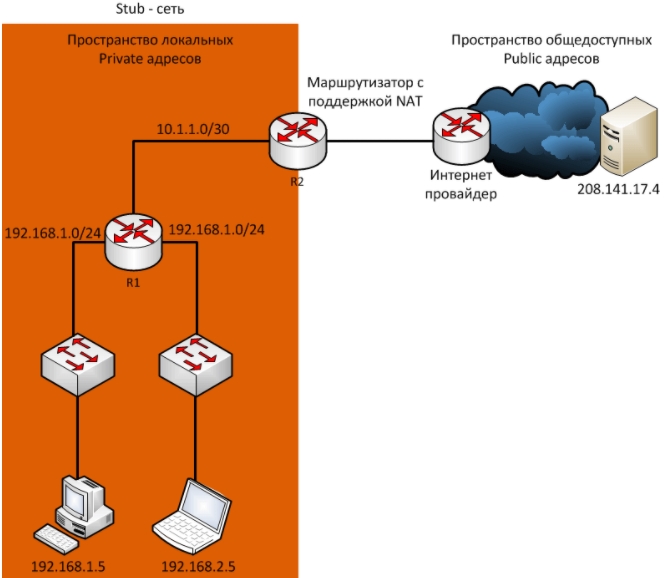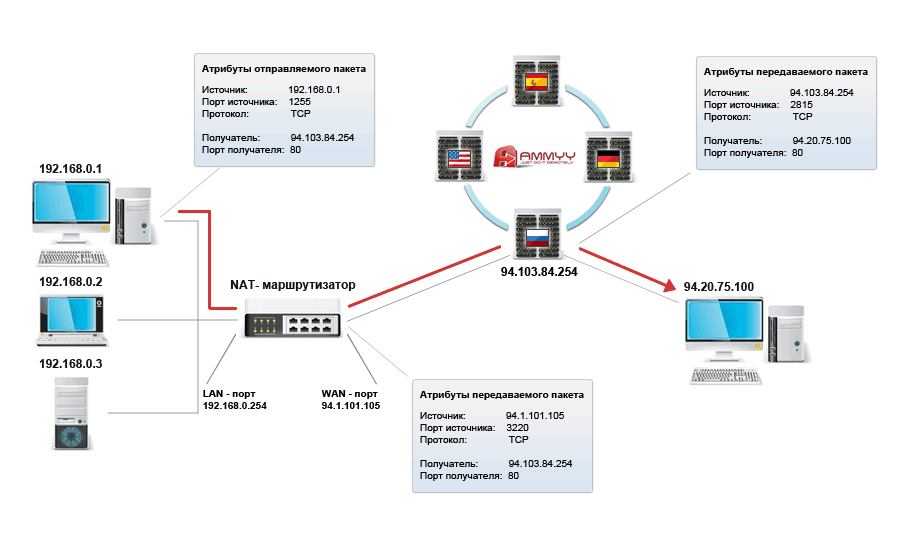Всем привет! Сегодня мы поговорим про то, что же такое NAT в роутере. Как вы, наверное, все знаете, большинство адресов в интернете использует IPv4 версию. Эти адреса имеют диапазон от 0.0.0.0 до 255.255.255.255. Если подсчитать, то у нас есть больше 4-х миллиардов айпишников. Вроде бы достаточно много, но на деле с ростом клиентов интернета свободных адресов почти уже не осталось. Приплюсуем сюда тот факт, что многие IP зарезервированы, а на планете активно развивается мобильный интернет, который забирает львиную долю IPv4.
Но как получается всем подключаться к интернету и не оставаться в стороне? – Для этих целей и используется NAT (Network Address Translation – трансляция сетевых адресов). А теперь о самой сетевой технологии более подробно в статье.
Содержание
- Что такое NAT и как работает и зачем он нужен
- Термины NAT
- Типы NAT
- Статический (Static) NAT
- Динамический (Dynamic) NAT
- PAT (Port Address Translation)
- Плюсы и минусы IP NAT
- Видео
- Как настроить и включить NAT на роутере
- Задать вопрос автору статьи
Если у вас есть дома роутер, то вы уже используете технологию NAT. Чтобы вам было понятнее для чего она нужна, давайте рассмотрим простой пример. Представим, что вам нужно в квартиру провести интернет. Вы звоните провайдеру, он приходит и прокидывает вам кабель. Помимо всего, чтобы работать в глобальной сети вам нужен внешний айпишник, его также предоставляет только провайдер.
Конечно вы можете воткнуть кабель в ноутбук или компьютер, тогда никакого NAT (в вашей квартире) не будет, так как ваш комп будет напрямую подключен к интернету сети. Но если помимо вас, интернетом хотят пользоваться и другие жильцы квартиры, то вам нужно установить Wi-Fi роутер. Не будете же вы каждому жителю проводить интернет-кабель и отдельно платить за каждого.
Кабель подключается к выделенному WAN порту. Далее к роутеру уже можно подключить телефоны, планшеты, ноутбуки, компьютеры, телевизоры и многое другое. Маршрутизатор выступает неким шлюзом между вашей домашней и глобальной интернет сетью.
Роутер каждому устройству дома выдает свой локальный IP. Например:
- 192.168.1.10 – Компьютер папы.
- 192.168.1.11 – Телефон сына.
- 192.168.1.12 – Планшет жены.
- 192.168.1.13 – ноутбук дочери.
Шлюз, он же роутер, имеет сразу два адреса:
- Внутренний – 192.168.1.1
- Внешний – его выдает провайдер и он может иметь любой вид. Например, 175.67.87.223.
Все жители квартиры сразу могут иметь доступ к интернету с одного внешнего адреса за счет роутера. Как я уже и говорил, таких внешних айпишников в интернете очень мало – всего 4 294 967 296.
NAT – это технология, которая позволяет переводить вот такие вот локальные адреса во внешние и получать ответ из интернета. В итоге каждый житель квартиры, находясь внутри локальной сети, и используя за счет роутера внешний IP – может выходить в интернет.
Если говорить грубо, то NAT – это как дверь в квартире, каждый может её использовать, чтобы выйти в открытый мир. В итоге пользователей в интернете становится куда больше чем 4 миллиарда, но количество самих адресов остается всегда одним и тем же.
NAT позволяет скрывать внутренние айпишники от интернета, и их никто не сможет увидеть. Это мы рассмотрели случай, когда подключена небольшая семья. А представим, что нужно подключить офис из сотни или даже тысячи человек. Для организации просто не целесообразно подключать каждому пользователю свой интернет с внешним IP. Да и это не нужно. Достаточно использовать маршрутизатор, в котором уже по умолчанию будет работать NAT.
Схема достаточно простая, давайте рассмотрим пример.
- Компьютер из домашней сети с ИП 192.168.1.10 отправил запрос на какой-то сайт.
- Запрос пришел на роутер (192.168.1.1).
- Роутер не может использовать свой локальный адрес, поэтому переводит запрос и использует внешний адрес.
- Сайт получает запрос с внешним IP и на него отсылает ответ.
- Роутер принимает ответ от сайта, и уже отправляет его на компьютер, но уже используя внутренний айпишник.
Как видите, NAT постоянно переводит внутренний адрес во внешний и обратно. Если локальная сеть имеет только один выходной маршрутизатор, который может быть связан с внешней сетью, то такую сеть называют Stub сетью.
Термины NAT
В сфере NAT есть различная терминология, которую вы можете встретить в настройках маршрутизатора или на схемах подключения.
Есть 4 вида NAT адресов:
- Insidelocal – внутренний локальный адрес, который прописывается в первичном запросе от клиента.
- Insideglobal – внешний айпишник роутера.
- Outsidelocal – внутренний глобальный адрес сервера в интернете. Внутренний он, потому что он прописывается в первичном запросе от компьютера во внутренней сети.
- Outsideglobal – внешний глобальный. IP запроса на конечный сервер, который записан во внешнем запросе от роутера.
Пока ничего не понятно? Сейчас постараюсь рассказать на примере. Давайте рассмотрим пример NAT адресации. Смотрим на картинку ниже.
- У нас есть компьютер с (Inside Local) адресом 192.168.0.30, который находится с домашней сети.
- Он посылает запрос на сервер с (Outside Local) адресом 246.10.79.235.
- Маршрутизатор принимает ответ и переводит запрос:
(Inside Local) 192.168.0.30 -> (Outside Local) 246.10.79.235
В
(Inside Global) 135.87.99.202 -> (Outside Global) 246.10.79.235
- Когда сервер получает запрос, он отсылает ответ и все запросы переделываются в обратном порядке. Чтобы роутеру было понятно от кого пришел ответ и кому отправить запрос, он все данные записывает в свою таблицу маршрутизации.
Типы NAT
Статический (Static) NAT
Статический NAT – это когда у каждого локального внутреннего адреса, есть свой глобальный адрес. Часто используется для Web-серверов. Весь трафик при этом проходит аналогично через один узел, и у каждого устройства есть свой как локальный, так и глобальный IP.
Динамический (Dynamic) NAT
У нас есть пул внутренних айпишников, который постоянно присваивается разные глобальные внешние адреса. Внешние IP присваиваются по принципу, какой есть свободный, тот и назначается маршрутизатором. Очень часто используется в городских сетях провайдерами, именно поэтому ваши глобальные IP постоянно меняются. Чтобы немного расширить эту тему, советую более подробно почитать про белые и серые IP.
PAT (Port Address Translation)
Самая популярная форма NAT. Про неё я в самом начале и говорил. Когда нескольким локальным адресам назначается один глобальный. То есть когда вся семья, грубо говоря, использует один внешний IP. Чтобы маршрутизатор понял, кому именно посылать ответ от сервера, на который ранее был запрос, он использует в своем запросе номер порта. И по нему отсылает ответ нужному локальному пользователю.
Посмотрите на картинку выше. Как видите при запросе на выделенный сервер, помимо того, что роутер переводит адреса, он еще в запросе добавляет номер порта. То есть ответ от сервера также имеет этот порт, который потом уже используется для того, чтобы ответ получил нужный компьютер.
Плюсы и минусы IP NAT
- Офисы, а также домашние сети при большом количестве клиентов могут использовать всего один или несколько внешних интернет-адресов.
- Повышается надежность локальной сети, где контроль за пропускной способностью и трафиком отслеживает роутер.
- Снижает стоимость, которая нужна для приобретения внешних IP.
- Контроль внешнего и внутреннего доступа к обоим сетям.
- Увеличивается задержка запроса, так как маршрутизатору нужно постоянно делать NAT перевод адресов.
- В больших сетях, где идет многоуровневая NAT адресация, сложно найти место поломки, так как IP постоянно изменяется.
Видео
Если вам что-то было не понятно, или вам лень читать, то советую посмотреть это полезное видео.
Как настроить и включить NAT на роутере
Стандартный NAT уже работает в режиме PAT и его настраивать не нужно. То есть вы просто настраиваете интернет и Wi-Fi на маршрутизаторе. Другой вопрос, если дома вы решили организовать Web, игровой или почтовый сервер. А быть может вы хотите подключить камеры видеонаблюдения и следить за домом или квартирой, отдыхая на Бали. Вот тут нам понадобится проброс портов – об смотрите статью про порты. Там коротко рассказано, что такое порты, для чего они нужны и как их пробросить.
Доброго времени суток, уважаемые гости. Сегодня поговорим о NAT: что это в роутере за функция, можно ли обойтись без нее, обязательно ли нужно включать и как открыть NAT своего роутера.
Об адресации в локальной сети
Компьютер может подключаться к глобальной паутине несколькими способами. Если это выполняется напрямую, он получает собственный динамический или статистический IP адрес, по которому его можно всегда найти.
При подключении с помощью модема, собственный внешний IP адрес получает только модем (как вариант, маршрутизатор со встроенным модемом), все прочие девайсы уже являются участниками собственной локальной сети и получают адресацию внутри нее.
Роутер берет на себя функцию распределения исходящего и входящего трафика между шлюзом и клиентами интернета. Из-за нестыковки сетевых адресов, возможны некоторые глюки:
- Некорректно работают торрент-загрузчики и прочий софт для пилинговых сетей;
- Не всегда удается подключиться к серверу онлайн игры, особенно если он пиратский;
- Не проходят запросы извне к серверу внутри локальной сети.
Эти недостатки можно устранить при правильной настройке на маршрутизаторе.
Что такое режим NAT
Если совсем простыми словами, то НАТ – это интерпретация внутренних сетевых адресов локалки во внешние адреса интернета. Независимо от модели, стоимости и используемого протокола подключения эта функция присутствует абсолютно во всех роутерах.
Разница может быть только в наличии или отсутствии дополнительной опции nat loopback (обратная петля), когда пакет из локальной сети, приходящий на внешний порт маршрутизатора, считается пришедшим извне, поэтому обрабатывается согласно установленным брандмауэром или антивирусной программой сценариям.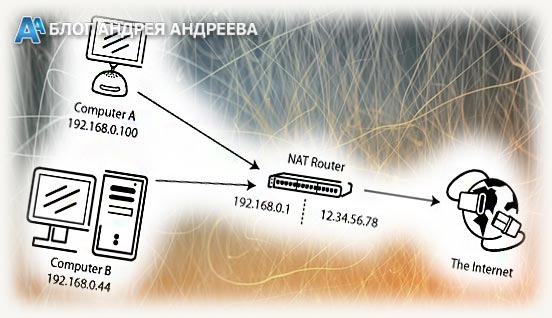
Более того, часто отключить аппаратный NAT невозможно: производитель убирает эту опцию в качестве «защиты от дурака», дабы слишком любопытный пользователь, который любит поиграть с настройками, не особо в них разбираясь, вообще не остался без интернета.
По умолчанию маршрутизатор находится в nat окружении, запрещая извне обращаться к девайсу внутри локалки: весь трафик проходит только через него.
Как определить, находится ли компьютер за NAT
Проверить, скрыт ли компьютер с помощью режима NAT или транслирует в сеть свой реальный IP, можно с помощью простого способа.
Выполняется он аналогично в любой версии Виндовс – запустить командную строку (нажать кнопку «Пуск» и в строке «Выполнить» ввести команду cmd). В открывшемся интерфейсе следует вручную ввести команду ipconfig. На экран выведутся такие данные:
- IP – реальный адрес, присвоенный компьютеру;
- Subnet mask – маска подсети;
- Gateway – адрес шлюза.
Согласно принятой спецификации, исключительно внутри локалки всегда используются следующие диапазоны:
- 10.0.0.0 – 10.255.255.255;
- 172.Х.0.0 – 172.Х.255.255 (Х в диапазоне от 16 до 32);
- 192.168.0.0 – 192.168.255.255;
- 196.254.0.0. – 169.254.255.255.
Если адрес компьютера попадает в один из этих диапазонов, то это означает, что устройство находится в локальной сети за НАТом. Самый распространенный пример – адрес 192.168.1.Х – именно такой диапазон используется для роутера и подсети большинством производителей.
Где найти в настройках маршрутизатора
Относительно того, нужно ли включать эту опцию дополнительно, то могу сказать что в большинстве моделей маршрутизаторов вай-фай она активирована по умолчанию. Проверить или настроить самостоятельно это можно, перейдя в браузере на страницу настроек роутера – как правило, для этого нужно ввести его сетевой адрес.
Нужная функция находится во вкладке Network в разделе Routing. Если она включена, то статус будет отображаться как Enable.
Также для вас будут полезны статьи «UPNP – что такое в роутере» и «Устройство роутера». Буду благодарен всем, кто поделится этой публикаций в социальных сетях. Еще увидимся!
С уважением, автор блога Андрей Андреев.
В современном мире, где постоянно возникают новые инновационные технологии и требования к сетям, важно понимать, какие функции могут быть полезны в роутерах. Одной из таких функций является NAT (Network Address Translation), которая играет важную роль в обеспечении связи и безопасности в сетях. В этой статье мы рассмотрим, почему включение NAT в роутере является важным, а также влияние его отключения на работу вашей сети.
- Что такое NAT и как он работает
- Роль NAT в сети
- Последствия отключения NAT
- Полезные советы и выводы
Что такое NAT и как он работает
NAT — это технология, которая преобразует приватные IP-адреса во внешние и наоборот. Приватные IP-адреса используются внутри локальных сетей и не могут быть использованы в Интернете напрямую. Благодаря NAT, компьютеры в локальной сети могут подключаться к Интернету через один или несколько публичных IP-адресов, предоставленных провайдером.
Роль NAT в сети
Когда роутер настроен с включенным NAT, он выполняет следующие функции:
- Преобразование IP-адресов: NAT преобразует внутренние IP-адреса во внешние, позволяя устройствам в локальной сети создавать подключение с Интернетом.
- Обеспечение безопасности: NAT скрывает внутренние IP-адреса и детали устройств в локальной сети от внешнего интернета. Это улучшает безопасность, так как злоумышленники не могут напрямую обращаться к вашим устройствам.
- Экономия IP-адресов: Использование NAT позволяет экономить публичные IP-адреса. Вместо назначения каждому устройству в локальной сети отдельного публичного IP-адреса, NAT использует один или несколько IP-адресов для общего использования.
Последствия отключения NAT
Если NAT выключен на вашем роутере, это может иметь серьезные последствия для работы вашей сети:
- Потеря доступа к Интернету: Без NAT ваш роутер будет работать как традиционный маршрутизатор, перенаправляя пакеты согласно таблице маршрутизации и протоколу маршрутизации. Однако, такая конфигурация может привести к потере доступа к Интернету, особенно если ваш провайдер не поддерживает этот режим работы.
- Уязвимость безопасности: Без NAT внутренние IP-адреса устройств становятся доступными для внешнего интернета, что может повысить риск несанкционированного доступа и атак на вашу сеть.
- Ограниченные возможности в домашней сети: Отсутствие NAT может ограничить возможности межсетевого взаимодействия в вашей локальной сети. Некоторые функции, такие как создание виртуальных локальных сетей (VLAN) или настройка портов, могут быть ограничены или недоступны без NAT.
Полезные советы и выводы
Включение NAT в роутере является важным и полезным для обеспечения связи и безопасности в сети. Вот несколько полезных советов, связанных с использованием NAT:
- Всегда проверяйте, поддерживает ли ваш провайдер использование NAT. Если это необходимо, убедитесь, что ваш роутер настроен с включенным NAT.
- Регулярно обновляйте прошивку вашего роутера, чтобы обеспечить безопасность и получить доступ к новым функциям NAT.
- Если вы хотите настроить специфические функции маршрутизации или настройки безопасности в вашей сети, обратитесь к руководству пользователя вашего роутера или обратитесь за помощью к специалисту в области сетевых технологий.
Включение NAT в роутере имеет множество преимуществ и является неотъемлемой частью современных сетей. Эта функция позволяет обеспечить безопасность, удобство использования и эффективное управление вашей сетью.
Как проверить работает ли NAT
Для проверки работы NAT (сетевого адресного перевода) необходимо выполнить следующие действия:
- Откройте главное меню и выберите раздел «Системные настройки».
- В разделе «Системные настройки» найдите и выберите пункт «Интернет».
- В открывшемся меню выберите опцию «Проверить соединение с интернетом».
- Начнется процесс проверки соединения с интернетом.
- По завершении проверки в результатах будет отображен ваш тип NAT.
Тип NAT определяет, как устройство подключается к интернету и какие порты оно может использовать для обмена данными. Существует три основных типа NAT: Strict (строгий), Moderate (умеренный) и Open (открытый).
- Strict NAT ограничивает обмен данными и может вызывать проблемы с подключением к некоторым онлайн-серверам или с игровыми сеансами.
- Moderate NAT предлагает некоторые ограничения, но обычно работает стабильно.
- Open NAT предоставляет наибольшую степень свободы для обмена данными и обычно не вызывает проблем.
Проверка типа NAT поможет обнаружить возможные проблемы с подключением и настроить его для оптимальной работы.
Как включить DHCP через командную строку
DHCP (Dynamic Host Configuration Protocol) — это набор протоколов, который автоматически назначает IP-адреса и другие параметры сетевым устройствам в локальной сети. Чтобы включить DHCP через командную строку, нужно выполнить несколько шагов.
- Нажмите кнопку «Пуск» на панели задач и выберите пункт «Выполнить».
- В появившемся окне введите «cmd» и нажмите клавишу «ВВОД». Откроется командная строка.
- В командной строке введите «net start dhcpserver» и нажмите клавишу «ВВОД». Эта команда перезапустит службу DHCP.
После выполнения указанных действий DHCP будет включен в системе. Это позволит вашим сетевым устройствам автоматически получать IP-адреса и другие настройки, не требуя вмешательства пользователя. Включение DHCP облегчит настройку и управление вашей локальной сетью, а также повысит ее эффективность.
Как узнать порт для удаленного доступа
Чтобы узнать открыт ли порт для удаленного доступа, нужно выполнить несколько простых действий. В первую очередь, необходимо нажать комбинацию клавиш, чтобы открыть командную строку. Затем в появившемся окне нужно ввести команду CMD и нажать кнопку Enter на клавиатуре. После этого появится новое окно с командной строкой. В ней необходимо ввести команду netstat -a и еще раз нажать Enter. После выполнения этой команды на экране появится список всех открытых портов на компьютере. В данном списке можно будет найти нужный порт для удаленного доступа. Если порт открыт, то это означает, что удаленный доступ к компьютеру возможен. В противном случае, порт закрыт и удаленный доступ недоступен. Этим простым способом можно быстро проверить открытость порта для удаленного доступа.
Как включить NAT Windows 10
Для включения NAT в Windows 10 нужно выполнять несколько действий. Сначала необходимо щелкнуть правой кнопкой мыши на выбранной сети виртуальных машин и выбрать пункт «Свойства». Затем следует выбрать «Преобразование сетевых адресов» в меню мастера. В разделе «Укажите правила преобразования сетевых адресов (NAT)» нужно выбрать пункт «Добавить». После этого нужно указать правила преобразования сетевых адресов, чтобы настроить NAT. Для этого можно добавить соответствующие правила: исходный IP-адрес, порты, протоколы и т.д. Отметим, что NAT может быть полезен для обеспечения безопасности и ускорения передачи данных в сеть. Он позволяет связать один IP-адрес с несколькими устройствами и управлять потоком данных между ними. При необходимости можно настроить NAT в Windows 10 самостоятельно, следуя простым инструкциям.
Что такое NAT на роутере?
Компьютер подключается к глобальной сети несколькими способами. Это может быть прямое подключение, в этом случае имеется внешний IP адрес (динамический или статический), который виден из интернета. Или же подключение может осуществляться через маршрутизатор. При таком подключении внешний адрес имеет только роутер, а все подключенные к нему пользователи являются клиентами другой сети. Роутер берет на себя распределение входящего и исходящего трафика между клиентами и интернетом. Возникает ряд проблем при подключении через маршрутизатор:
- перестают работать торрент-клиенты;
- нет возможности подключиться к игровому онлайн серверу;
- нет обращений к серверу внутренней сети из вне ни по одному протоколу и ни на один порт.
Решить проблему помогает правильная настройка маршрутизатора, а именно сервиса NAT на нем. Для того, чтобы понять, как настроить NAT на роутере, необходимом узнать, что такое трансляция адресов и для чего это используется.
NAT: общие определения
NAT (network address translation) или трансляция сетевых адресов — это процесс перевода внутренних или локальных адресов во внешние. NAT используется абсолютно всеми маршрутизаторами независимо от их конфигурации, назначения и стоимости. По умолчанию роутер запрещает напрямую обращаться к любому устройству, находящимися внутри сети. Он блокирует доступ на любые порты для входящих соединений поступающие из интернета.
Но NAT и Firewall это суть разные понятия. Firewall просто запрещает доступ к ресурсу по определенному TCP или UDP порту, может устанавливаться на локальной машине для ограничения доступа только к ней или же на сервере для фильтрации трафика по всей локальной сети. Перед NAT задача стоит более развернуто. Сервис запрещает или разрешает доступ внутри сети по конкретному IP адресу или диапазону адресов. Таким образом клиент, который обращается к ресурсу не видит действительного IP адреса ресурса. NAT переводит внутренний IP в адрес, который будет виден из интернета.
Чтобы проверить находится ли компьютер за NAT или транслирует в интернет реальный адрес можно следующим образом:
- в Windows нужно нажать «Пуск — Выполнить — cmd» и прописать ipconfig и нажать «Ввод»;
- в Linux и MacOS в терминале выполняется ifconfig.
Вывод команды показывает следующие данные:
- IP — реальный, действительный адрес компьютера;
- Subnet mask — маска подсети;
- Gateway — адрес шлюза маршрутизатора.
Как теперь разобрать является ли адрес локальным или же напрямую «смотрит» в интернет. Согласно спецификации, существует четыре диапазона адресов, которые ни при каких обстоятельствах не используются в интернете, а являются исключительно локальными:
- 0.0.0 — 10.255.255.255
- Х.0.0 — 172.Х.255.255, где Х в диапазоне от 16 до 31.
- 168.0.0 — 192.168.255.255
- 254.0.0 — 169.254.255.255
В том случае, когда адрес машины попадает в один из этих диапазонов, следует считать, что компьютер находится в локальной сети или «за» NAT. Можно также дополнительно использовать специальные службы, которых есть множество в интернете для определения реального IP адреса. Теперь стало понятнее находится ли компьютер за NAT в роутере что это за сервис, и за то он отвечает.
Проблемы NAT и возможности решения
С момента появления NAT сразу же стали проявляться проблемы. Невозможно было получить доступ по отдельному протоколу или в работе отдельных программ. Данные проблемы так и не удалось полностью устранить, получилось только найти некоторые варианты решения только с использованием трансляции адресов, но ни один вариант решения не является правильным с точки зрения спецификаций администрирования.
В качестве примера можно рассмотреть протокол передачи файлов (FTP), который был саммым распространенным к появлению NAT. Для файловых серверов (FTP) ключевым является реальный IP адрес компьютера, который посылает запрос на доступ. Здесь преобразование адресов не работает, потому что запрос на сервер отправляется с IP, невидимого из интернета. Нет возможности создать сессию клиент-сервер для загрузки файлов. Обойти проблему помогает использование FTP в пассивном режиме. В этом режиме используется другой набор команд, и работа ведется через специальный прокси-сервер, который дополнительно открывает другой порт для соединения и передает его программе клиенту. Проблемой такого решения является то, что необходимо использовать сторонние FTP клиенты.
Полностью избавиться от проблемы доступа получилось только с появлением SOCKS (Socket Secure) протокола. Этот протокол позволяет обмениваться данными через прокси-сервер в «прозрачном» режиме. То есть сервер не будет знать, что происходит подмена адресов с локальных на глобальные и наоборот. Изобретение SOCKS позволило избавиться от ряда проблем и упростить работу администрирования сети:
- создает на сервере службу, слушающую входящие запросы, что позволяет обслуживать многосвязные протоколы наподобие FTP;
- нет необходимости использовать и обслуживать службу DNS внутри локальной сети. Теперь такая задача возложена на кэширующие прокси;
- дополнительные способы авторизации позволяют с большей эффективностью проводить отслеживание и фильтрацию пакетов. Средствами NAT можно фильтровать запросы только по адресам.
Использование NAT и SOCKS не всегда оправдано с точки зрения сетевого администрирования. Иногда более целесообразным является использование специализированных прокси, которых существуете множество для любого протокола передачи данных.
Настройка NAT на компьютере
Все современные операционные системы имеют уже встроенный NAT. В Windows эта функция реализована с 1999 года с появлением Windows XP. Управление NAT осуществляется непосредственно через свойства сетевого подключения. Чтобы настроить службу нужно сделать следующее:
- Через меню «Пуск» запустить программу «Панель управления».
- Найти иконку «Сетевые подключения» и запустить ее.
- В новом окне кликнуть правой кнопкой мыши на активном сетевом подключении и выбрать в выпадающем списке «Свойства».
- Перейти на вкладку «Дополнительно».
- Установить галочки напротив «Разрешить другим пользователям сети использовать подключение к интернету данного компьютера».
- Подтвердить изменение кнопкой «Ок».
Если при выведется сообщение что невозможно запустить службу общего доступа, нужно убедиться, что запущена служба DHCP-клиент. При необходимости можно установить запуск службы принудительно, а не по запросу автоматически.
Настройка NAT на маршрутизаторе
Что такое NAT в роутере, целесообразность его использования и проблемы, которые он может создать было описано выше, теперь можно перейти непосредственно к реализации задачи. Настройка службы на роутере зависит от его модели, используемой прошивки и других параметров. Но достаточно понять механизм, чтобы не возникало сложностей и вопросов по настройке отдельного устройства. Для настройки выполняются следующие действия (в качестве примера настройки выполняются на роутере Zyxel на прошивке v1):
- В браузере зайти на страницу настроек роутера.
- Перейти в меню «Network — Routing» на вкладку «Policy routing».
Открывшаяся страница и будет той, которая управляет политиками доступа и маршрутизацией. Здесь необходимо включить службу, активировав переключатель в положение «Enable». Сами настройки выполняются в группе «Criteria». Выбираются параметры NAT по нескольким категориям фильтров:
- User — трансляция по определенному пользователю.
- Incoming — по сетевому интерфейсу.
- Source Address — подмена адреса по адресу источника.
- Destination Address — по адресу конечного получателя
- Service — по конкретному порту службы.
В качестве объекта перенаправления можно выбрать следующие варианты:
- Auto — автоматический выбор объекта назначения. По умолчанию установлен Wan интерфейс.
- Gateway — шлюз, указанный заранее в настройках.
- VPN Tunel — соответственно через VPN туннель.
- Trunk — диапазон интерфейсов, настроенных на совместную работу.
- Interface — конкретный интерфейс по выбору.
В каждом отдельно взятом роутере настройки и название пунктов меню может отличаться, но принцип построения NAT остается неизменным.
Источник
Функция NAT в роутере – что это такое простыми словами
Доброго времени суток, уважаемые гости. Сегодня поговорим о NAT: что это в роутере за функция, можно ли обойтись без нее, обязательно ли нужно включать и как открыть NAT своего роутера.
p, blockquote 1,0,0,0,0 —>
Об адресации в локальной сети
Компьютер может подключаться к глобальной паутине несколькими способами. Если это выполняется напрямую, он получает собственный динамический или статистический IP адрес, по которому его можно всегда найти.
p, blockquote 2,0,0,0,0 —>
При подключении с помощью модема, собственный внешний IP адрес получает только модем (как вариант, маршрутизатор со встроенным модемом), все прочие девайсы уже являются участниками собственной локальной сети и получают адресацию внутри нее.
p, blockquote 3,0,0,0,0 —>
Роутер берет на себя функцию распределения исходящего и входящего трафика между шлюзом и клиентами интернета. Из-за нестыковки сетевых адресов, возможны некоторые глюки:
p, blockquote 4,0,1,0,0 —>
- Некорректно работают торрент-загрузчики и прочий софт для пилинговых сетей;
- Не всегда удается подключиться к серверу онлайн игры, особенно если он пиратский;
- Не проходят запросы извне к серверу внутри локальной сети.
Эти недостатки можно устранить при правильной настройке на маршрутизаторе.
p, blockquote 5,0,0,0,0 —>
Что такое режим NAT
Если совсем простыми словами, то НАТ – это интерпретация внутренних сетевых адресов локалки во внешние адреса интернета. Независимо от модели, стоимости и используемого протокола подключения эта функция присутствует абсолютно во всех роутерах.
p, blockquote 6,0,0,0,0 —>
Разница может быть только в наличии или отсутствии дополнительной опции nat loopback (обратная петля), когда пакет из локальной сети, приходящий на внешний порт маршрутизатора, считается пришедшим извне, поэтому обрабатывается согласно установленным брандмауэром или антивирусной программой сценариям.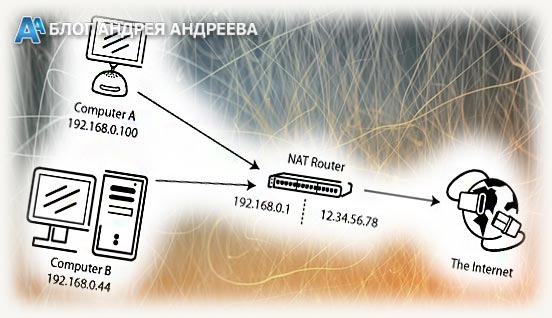
p, blockquote 7,0,0,0,0 —>
Более того, часто отключить аппаратный NAT невозможно: производитель убирает эту опцию в качестве «защиты от дурака», дабы слишком любопытный пользователь, который любит поиграть с настройками, не особо в них разбираясь, вообще не остался без интернета.
p, blockquote 8,0,0,0,0 —>
По умолчанию маршрутизатор находится в nat окружении, запрещая извне обращаться к девайсу внутри локалки: весь трафик проходит только через него.
Как определить, находится ли компьютер за NAT
Проверить, скрыт ли компьютер с помощью режима NAT или транслирует в сеть свой реальный IP, можно с помощью простого способа.
p, blockquote 10,0,0,0,0 —>
Выполняется он аналогично в любой версии Виндовс – запустить командную строку (нажать кнопку «Пуск» и в строке «Выполнить» ввести команду cmd). В открывшемся интерфейсе следует вручную ввести команду ipconfig. На экран выведутся такие данные:
p, blockquote 11,0,0,0,0 —>
- IP – реальный адрес, присвоенный компьютеру;
- Subnet mask – маска подсети;
- Gateway – адрес шлюза.
Согласно принятой спецификации, исключительно внутри локалки всегда используются следующие диапазоны:
p, blockquote 12,0,0,0,0 —>
- 1.0.0.0 – 10.255.255.255;
- 2.Х.0.0 – 172.Х.255.255 (Х в диапазоне от 16 до 32);
- 168.0.0.0 – 192.168.255.255;
- 254.0.0. – 169.254.255.255.
Если адрес компьютера попадает в один из этих диапазонов, то это означает, что устройство находится в локальной сети за НАТом. Самый распространенный пример – адрес 192.168.1.Х – именно такой диапазон используется для роутера и подсети большинством производителей.
p, blockquote 13,0,0,1,0 —>
Где найти в настройках маршрутизатора
Относительно того, нужно ли включать эту опцию дополнительно, то могу сказать что в большинстве моделей маршрутизаторов вай-фай она активирована по умолчанию. Проверить или настроить самостоятельно это можно, перейдя в браузере на страницу настроек роутера – как правило, для этого нужно ввести его сетевой адрес.
p, blockquote 14,0,0,0,0 —>
Нужная функция находится во вкладке Network в разделе Routing. Если она включена, то статус будет отображаться как Enable.
p, blockquote 15,0,0,0,0 —>
Также для вас будут полезны статьи «UPNP – что такое в роутере» и «Устройство роутера». Буду благодарен всем, кто поделится этой публикаций в социальных сетях. Еще увидимся!
p, blockquote 16,0,0,0,0 —>
p, blockquote 17,0,0,0,0 —> p, blockquote 18,0,0,0,1 —>
Источник
Сетевая адресация является одной из важнейших составляющих Интернета. Она позволяет маршрутизатору передавать пакеты данных между сетями. Одним из основных механизмов сетевой адресации является Network Address Translation (NAT), который используется на большинстве роутеров. NAT выполняет преобразование локальных IP-адресов в глобальные и наоборот, обеспечивая связь между локальной сетью и Интернетом.
Один из главных плюсов использования NAT на роутере – это возможность экономии IP-адресов. Вместо того, чтобы выделять каждому устройству внешний IP, NAT использует один общий внешний IP для всех устройств в локальной сети. Это позволяет сэкономить множество доступных IP-адресов и сделать сеть более эффективной в использовании. Благодаря NAT можно подключать к Интернету гораздо больше устройств, чем имеется доступных IP-адресов.
Кроме того, NAT обеспечивает дополнительный уровень безопасности, так как скрывает локальные IP-адреса устройств внутри сети. Это делает их недоступными для внешних атак и злоумышленников. NAT также может выполнять фильтрацию и блокировку определенных типов трафика, что помогает защитить сеть от вредоносных программ и несанкционированного доступа.
Однако использование NAT также имеет некоторые минусы. Во-первых, пропускная способность сети может снизиться из-за дополнительных операций преобразования адресов. Возможна потеря скорости передачи данных. Кроме того, NAT может вызывать проблемы с определенными протоколами, такими как IPsec или VoIP, которые могут иметь проблемы с обработкой пакетов через NAT.
В целом, использование NAT на роутере имеет множество преимуществ, таких как экономия IP-адресов и дополнительный уровень безопасности. Однако стоит учитывать, что это может повлиять на пропускную способность сети и возникновение проблем с некоторыми протоколами. При выборе использования или отключения NAT на роутере следует учитывать конкретные потребности и требования сети.
Содержание
- Преимущества использования NAT на роутере
- Увеличение уровня безопасности
- Экономия публичных IP-адресов
- Упрощение управления сетью
Преимущества использования NAT на роутере
-
Обеспечение безопасности: Используя NAT, роутер скрывает IP-адреса и порты внутренних устройств от внешней сети. Это предотвращает прямой доступ к внутренним устройствам и повышает безопасность сети. Злоумышленники имеют меньше возможностей для сканирования и атак на устройства внутренней сети.
-
Экономия адресного пространства: NAT позволяет нескольким устройствам внутри сети использовать один общедоступный IP-адрес. Это позволяет экономить адресное пространство и избежать истощения IPv4-адресов. По сути, NAT позволяет создавать локальные сети с большим числом устройств, чем доступных IP-адресов.
-
Повышение производительности сети: NAT работает как точка входа и выхода для всей внутренней сети. Это позволяет роутеру выполнять маршрутизацию данных и выполнять задачи NAT параллельно, что может повысить производительность сети и уменьшить задержки в передаче пакетов.
-
Упрощение администрирования сети: Использование NAT на роутере может упростить настройку и управление сетью. Вместо необходимости настраивать уникальные IP-адреса для каждого устройства внутри сети, можно использовать приватные IP-адреса и настроить NAT, чтобы связать их с общедоступными IP-адресами.
Хотя NAT имеет ряд преимуществ, он также имеет свои недостатки и ограничения. Высокая пропускная способность может быть проблемой, если роутер выполняет множество NAT-преобразований одновременно, что может вызвать задержки в обработке данных. Также, при использовании NAT, некоторые протоколы и приложения могут столкнуться с проблемами, такими как неполное открытие портов или ограниченная поддержка для передачи данных пиринговыми сетями.
Увеличение уровня безопасности
Если NAT не включен, внешний адрес каждого устройства в сети становится видимым для любого соединяющегося устройства в интернете. Это может спровоцировать атаки на устройства внутри сети, такие как сканирование портов, внедрение зловредного программного обеспечения и другие вредоносные действия.
Кроме того, включение NAT на роутере позволяет скрыть внутренние IP-адреса сети и заменить их на один общий внешний адрес. Это усложняет возможность отслеживания трафика и идентификации конкретных устройств в сети.
Также, при использовании NAT, множественные устройства внутри сети могут иметь один общий публичный IP-адрес. Это означает, что одно устройство в сети может по-прежнему взаимодействовать с интернетом, даже если другие устройства в сети отключены или обновляются.
Экономия публичных IP-адресов
Суть NAT заключается в том, что роутер позволяет локальным устройствам использовать один публичный IP-адрес для доступа в интернет. При этом каждому устройству в локальной сети назначается уникальный локальный IP-адрес, который используется для идентификации внутри сети. Когда устройство в локальной сети инициирует соединение с внешним сервером в интернете, роутер заменяет локальный IP-адрес на свой публичный IP-адрес, чтобы запрос можно было доставить обратно.
Благодаря такому механизму работы NAT, количество публичных IP-адресов, необходимых для соединения всех устройств в локальной сети с интернетом, сокращается до количества доступных публичных IP-адресов на роутере. Таким образом, NAT позволяет осуществлять подключение к интернету для большого числа устройств, используя только один публичный IP-адрес.
В результате экономии публичных IP-адресов, провайдерам интернет-услуг часто удается предлагать доступ в интернет по низким ценам, поскольку они не тратят большое количество публичных IP-адресов на каждого пользователя. Кроме того, экономия публичных IP-адресов позволяет отложить исчерпание IPv4-адресов, так как потребность в них сокращается.
| Плюсы | Минусы |
| Экономия публичных IP-адресов | Ограничение в инициировании входящих соединений |
| Обеспечение безопасности локальной сети | Осложнение настройки некоторых сетевых приложений |
Упрощение управления сетью
Когда NAT включен на роутере, он позволяет упростить управление сетью. Поскольку внутренние устройства в сети имеют частные IP-адреса, они могут быть связаны с внешней сетью только через публичный IP-адрес роутера. Это означает, что администраторы сети могут легче контролировать доступ к внутренним устройствам.
Они могут настроить правила фильтрации пакетов на роутере, чтобы ограничить доступ к определенным портам или IP-адресам внутренних устройств. Это повышает безопасность сети и помогает предотвратить несанкционированный доступ к важным данным.
Кроме того, использование NAT позволяет гораздо проще масштабировать сеть. Разделение частных IP-адресов на публичные IP-адреса позволяет подключать больше устройств к сети без необходимости получения дополнительных публичных IP-адресов.
Также, NAT помогает устранять конфликты IP-адресов, которые могут возникать при использовании частных IP-адресов в сети. Например, если две сети используют одинаковые частные IP-адреса, NAT позволяет им обмениваться данными, не сталкиваясь с конфликтами адресов.
В целом, включение NAT на роутере упрощает управление сетью, обеспечивает безопасность и помогает масштабировать сеть. Однако, следует учитывать, что NAT также может немного замедлять скорость передачи данных и создавать некоторые проблемы с определенными приложениями или протоколами, требующими открытых портов.